Registerkarten in der Konsole für die Profitability-Anwendung
Mit entsprechendem Sicherheits-Provisioning können Sie mit der Konsole für die Profitability-Anwendung eine Anwendung hinzufügen und verwalten. Die Konsole wird wie folgt angezeigt (das Menü Aktionen ist geöffnet):
Abbildung 6-1 Konsole für die Profitability-Anwendung, Registerkarte "Anwendung"
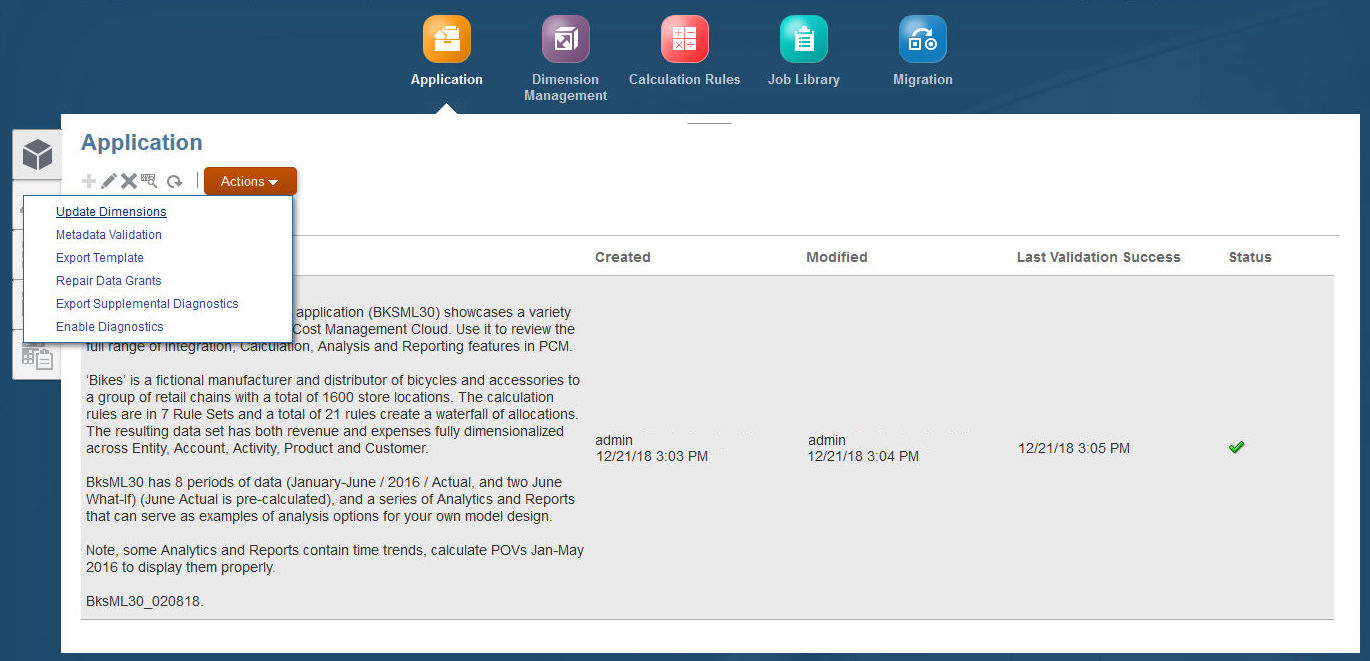
So öffnen Sie die Konsole für die Profitability-Anwendung und zeigen sie an:
 .
.